После покупки нового Mac, мы привыкли сразу установить любимые приложения — офис, просмотровщики изображений, видео проигрыватели и многое другое. У каждого сложился свой любимый комплект программ. Но не достаточно просто поставить программу, нужно еще «уговорить» её правильно работать, то есть открывать нужные файлы именно в ней, а не где-то еще! Сейчая я покажу, как выбрать программу по умолчанию в Mac.
Выбор программы по умолчанию
Итак, у нас есть файлы с архивами, офисные документы, музыкальные файлы и видео. Мы хотим, что бы программа по умолчанию у кажой была своя. То есть при попытке открыть файл docx у нас открывался LibreOffice, а не TextEdit; при запуске аудиофайлов открывался VOX, а не iTunes и так далее. Что надо делать?
Для начала нам нужно найти файл, который мы хотели бы ассоциировать с программой. К примеру, я хочу, что бы все видео файлы открывались в программе VLC. Для этого мне в первую очередь надо найти файлы с расширением AVI, MP4, MKV и тп… После этого на одном из файлов надо нажать правой кнопкой мыши и выбрать пункт Свойства, и в появившемся окне найти пункт Открывать в программе (он может быть свернут, и его надо будет развернуть, нажав на треугольник слева).
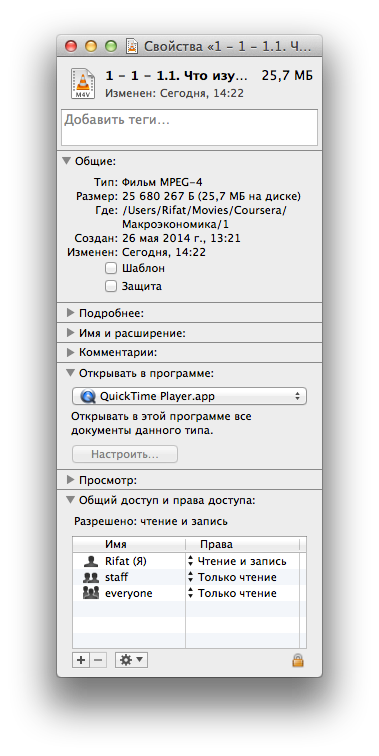
Чуть ниже, во всплывающем списке, выбрать необходимую программу, в моем случае, это VLC, хотя вы можете выбрать любую из установленых на вашем Mac:

После того, как вы выбирете нужную программу, достаточно будет нажать на кнопку Настроить, а после этого, в появившемся диалоговом окне, кнопку Продолжить.

Все, после этого программа по умолчанию для открытия видеофалов будет именно VLC, а не QuickTime! С видео файлами самое муторное, потому что их много разных бывает, но достаточно один раз потратить минуту на настройку всех типов файлов и больше вы не будете наблюдать Quick Time при запуске фильма! 🙂
